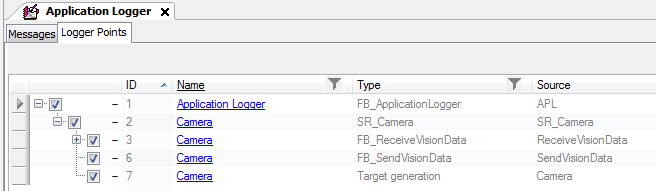Ziele generieren
Registerkarte „Generate Targets“
Der Sensormodul bietet ebenfalls das Merkmal der Generierung von zufällig generierten Zielen für Testzwecke der Bewegungslogik des Roboters.
Sie können auf der Grundlage von FB_RandomTargetsGenerator Produkte oder Ziele erstellen. Anstatt der Konfigurierung oder Programmierung des FB_RandomTargetsGenerator können Sie zufällige Ziele mithilfe der Benutzeroberfläche Smart Template erstellen.
Weitere Informationen finden Sie unter FB_RandomTargetsGenerator in der SchneiderElectricRobotics Toolbox Bibliothekshandbuch Online-Hilfe.
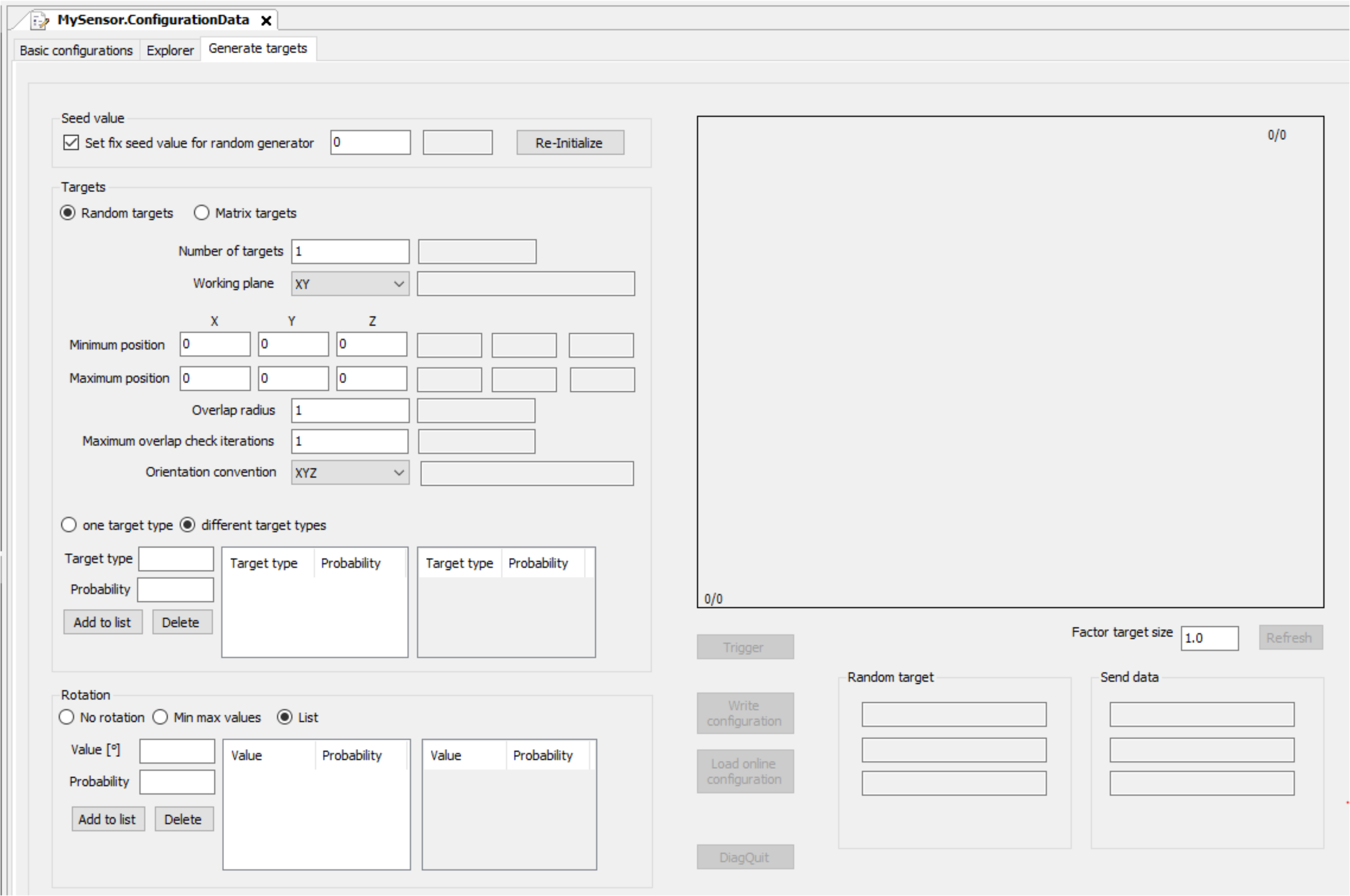
-
Auf der linken Seite (weiße Hintergrundfarbe) erscheint die benutzerdefinierte Konfiguration.
-
Auf der rechten Seite (graue Hintergrundfarbe) erscheinen die aktuellen Online-Werte, die für die Erzeugung der Ziele verwendet werden.
Seed-Wert

|
Element |
Beschreibung |
|---|---|
|
Kontrollkästchen |
|
|
Schaltfläche |
Klicken Sie auf diese Schaltfläche, um den Zufallsgenerator mit dem vorgegebenen Seed-Wert erneut zu initialisieren und die aktuelle zufällige Sequenz neu zu starten. |
Zufällige Ziele
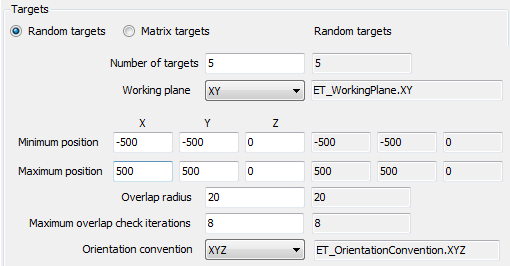
|
Element |
Beschreibung |
|---|---|
|
|
Anzahl von Zielen, die nach dem Auslösen eines Ereignisses erzeugt werden müssen. |
|
|
Wählen Sie eine Arbeitsebene aus, beispielsweise , , (die Position entlang der dritten Achse wird auf 0 gesetzt), und folglich eine Rotation über einen Normalvektor mit Bezug auf die Ebene. |
|
|
Wert der minimalen Position für das erzeugte Ziel. |
|
|
Wert der maximale Position für das erzeugte Ziel. |
|
|
Radius eines definierten Kreises um jedes Ziel. Die Ziele werden so generiert, dass sich die Kreise nicht überlappen. |
|
|
Die maximale Anzahl von Versuchen für die Erzeugung eines Ziels. Nach dieser Anzahl von Wiederholungen wird eine Fehlermeldung generiert. |
|
|
Konvention für die Rotationswinkel der Orientierung. |
Matrixziele
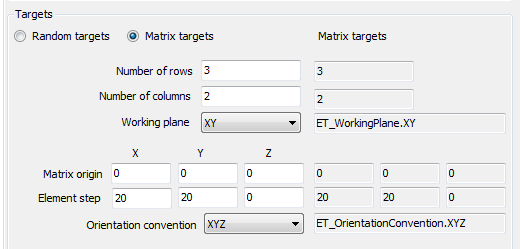
|
Element |
Beschreibung |
|---|---|
|
|
Anzahl der Zeilen in der Zielmatrix. |
|
|
Anzahl der Spalten in der Zielmatrix. |
|
|
Wählen Sie eine Arbeitsebene aus, beispielsweise , , (die Position entlang der dritten Achse wird auf 0 gesetzt), und folglich eine Rotation über einen Normalvektor mit Bezug auf die Ebene. |
|
|
Position des Matrizenursprungs. Die Erzeugung der Ziele beginnt an dieser Position. Die Position muss in der ausgewählten Arbeitsebene enthalten sein. |
|
|
Positionsschritte, entlang der X-, Y- und Z-Achsen, die für die Erzeugung der Positionen in der Matrix verwendet werden. Der hier bereitgestellte Wert muss mit der ausgewählten Arbeitsebene kompatibel sein. |
|
|
Konvention für die Rotationswinkel der Orientierung. |
Ein Zieltyp

|
Element |
Beschreibung |
|---|---|
|
|
Es wird nur ein Zieltyp verwendet. In diesem Fall wird der Zieltyp 1 verwendet. |
Verschiedene Zieltypen
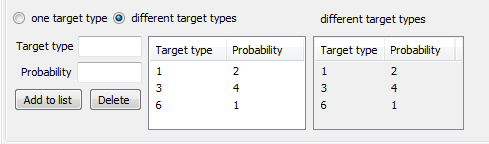
|
Element |
Beschreibung |
|---|---|
|
|
Es werden verschiedene Zieltypen verwendet. |
|
|
Definiert den Zieltyp. Bereich: 1...10. |
|
|
Wahrscheinlichkeit für die Erzeugung des Zieltypen. Siehe Beispiel oben:
|
|
|
Fügt einen ausgewählten Zieltyp bzw. ein ausgewähltes Wahrscheinlichkeitspaar in der Liste hinzu. |
|
|
Entfernt einen ausgewählten Zieltyp bzw. ein ausgewähltes Wahrscheinlichkeitspaar aus der Liste. |
Rotation - Min. Max. Werte
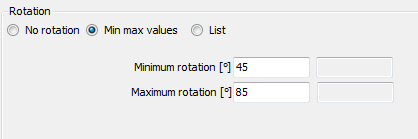
|
Element |
Beschreibung |
|---|---|
|
|
Minimale und maximale Werte für die Rotation. Die erzeugten Rotationswerte sind nach dem Zufallsprinzip in diesem Bereich verteilt. |
Rotation - Liste
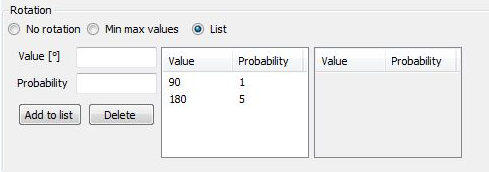
|
Element |
Beschreibung |
|---|---|
|
|
Liste von bis zu 10 Rotationwerten bzw. Wahrscheinlichkeitspaaren für die Erzeugung zufälliger Zieltypen. |
|
|
Rotationswert. |
|
|
Wahrscheinlichkeit für die Erzeugung des Zieltypen. Siehe Beispiel oben:
|
|
|
Fügt einen ausgewählten Rotationswert bzw. ein ausgewähltes Wahrscheinlichkeitspaar in der Liste hinzu. |
|
|
Entfernt einen ausgewählten Rotationswert bzw. ein Wahrscheinlichkeitspaar aus der Liste. |
Benutzeroberfläche verwenden
Sobald Sie eine gültige Konfiguration eingegeben haben, können Sie online gehen.
Auf der rechten Seite (grauer Hintergrund) erscheinen die aktuellen Werte, die für den Logic Motion Controller verwendet werden.
Der Hintergrund ist rot, wenn Konflikte zwischen den Offline-Konfigurationsparametern und den Online-Werten vorliegen. Bei Konflikten können Sie wählen, ob die Online-Parameter auf die Offline-Parameter () oder die Parameter auf das Online-Projekt übertragen werden sollen ().
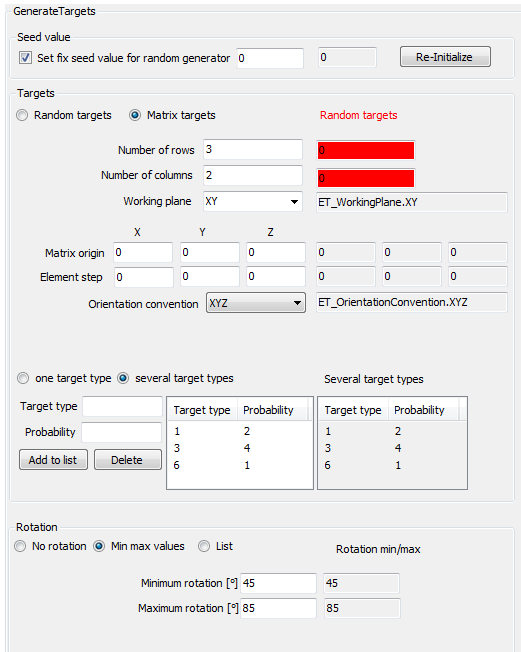
Sobald Sie einen gültigen Satz Variablen eingegeben haben, online gegangen sind und die Erzeugung eines neuen Ziels ausgelöst haben (Schaltfläche ) werden die generierten Ziele angezeigt und gesendet.
Die Ziele können mit den Methoden GetHeader, GetProducts usw. gelesen werden.
Anzeigen der erzeugten Ziele
Die erzeugten Ziele werden angezeigt.
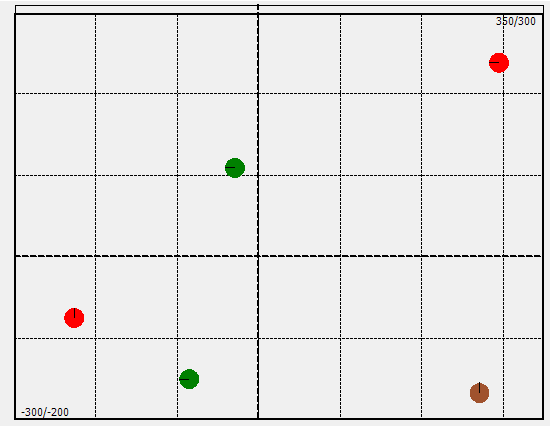
Wenn die angezeigten Ziele nach dem auslösenden Ereignis (Schaltfläche ) nicht aktualisiert werden, kann die Anzeige durch Anklicken der Schaltfläche manuell aktualisiert werden.
Konfiguration schreiben / Online-Konfiguration laden
Kommt es zu einem Konflikt zwischen den von Ihnen definierten Werten (linke Seite) und den Werten, die online auf der Steuerung ausgeführt werden, können Sie die Werte wählen, die für die Lösung des Konflikts verwendet werden sollen.
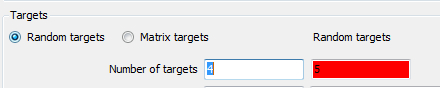
|
Element |
Beschreibung |
|---|---|
|
|
Schreiben der Offline-Parameter auf die Online-Parameter (links nach rechts). 
|
|
|
Laden Sie die Werte, die online auf der Steuerung ausgeführt werden, in die Offline-Parameter (rechts nach links). 
|
Schaltfläche „Trigger“
|
Element |
Beschreibung |
|---|---|
|
Schaltfläche |
Verwenden Sie diese Schaltfläche, um die Ergebnisse des aktuellen Parametersatzes zu testen.
|
Schaltfläche „DiagQuit“
|
Element |
Beschreibung |
|---|---|
|
Schaltfläche |
Verwenden Sie diese Schaltfläche zur Bestätigung der Diagnosemeldungen, beispielsweise im Falle einer ungültigen Konfiguration, ohne zum Aufruf von SR_<MySensor> zu schalten. |
Factor Target Size
Die Größe der angezeigten Ziele sind vom Parameter Overlap radius oder dem Parameter Element step abhängig.
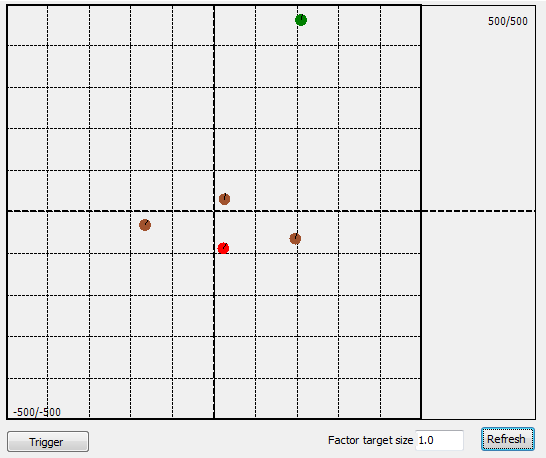
Um die angezeigten Ziele zu skalieren, können Sie die Option verwenden und auf die Schaltfläche klicken.
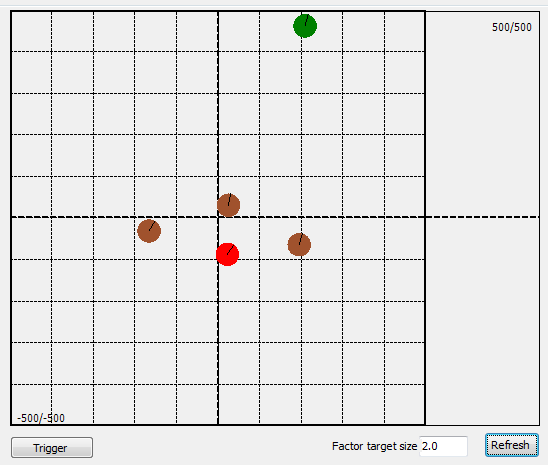
Status der erzeugten Ziele
Der Status bzw. die Diagnose der intern verwendeten FB_RandomTargetsGenerator und FB_SendVisionData wird angezeigt.
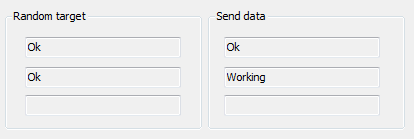
Wenn das Modul im (SR_<MySensor>.RegisterLoggerPoint()) registriert ist, werden die Protokollmeldungen an den gesendet.